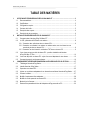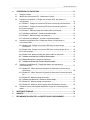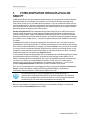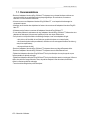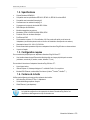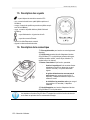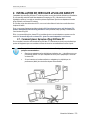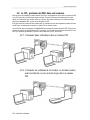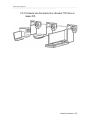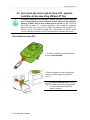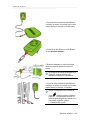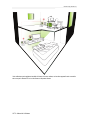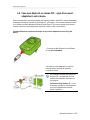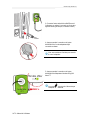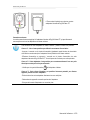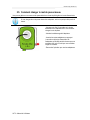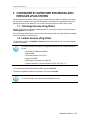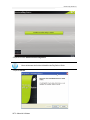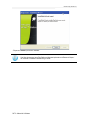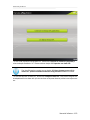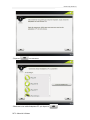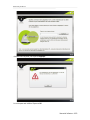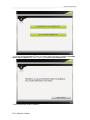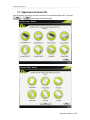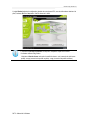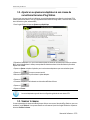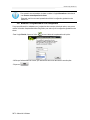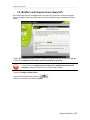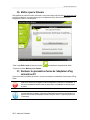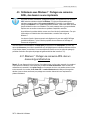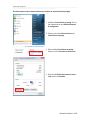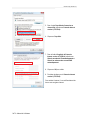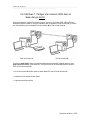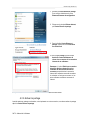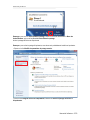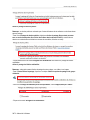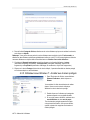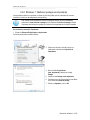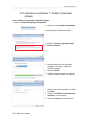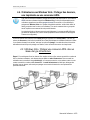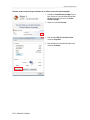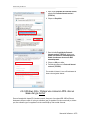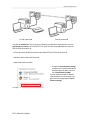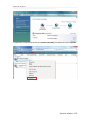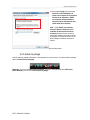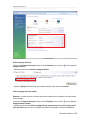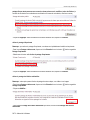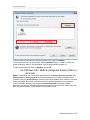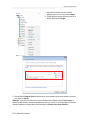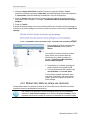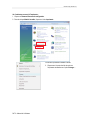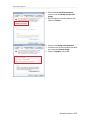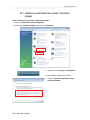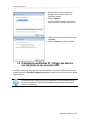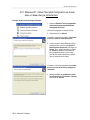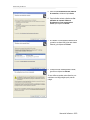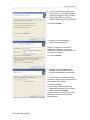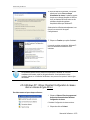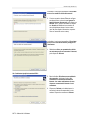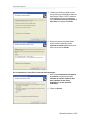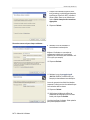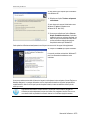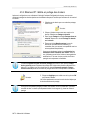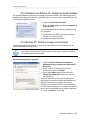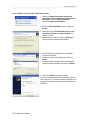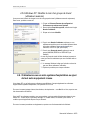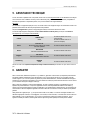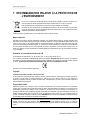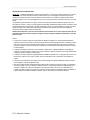Hercules EPlug 200 nano Pass thru Manuel utilisateur
- Catégorie
- Adaptateurs réseau PowerLine
- Taper
- Manuel utilisateur
Ce manuel convient également à

Hercules ePlug 200 Nano PT
TABLE DES MATIÈRES
1. VOTRE ADAPTATEUR HERCULES EPLUG 200 NANO PT ............................................................. 3
1.1. Recommandations ........................................................................................................................ 4
1.2. Spécifications ................................................................................................................................ 5
1.3. Configuration requise .................................................................................................................... 5
1.4. Contenu de la boîte ....................................................................................................................... 5
1.5. Description des voyants ................................................................................................................ 6
1.6. Description de la connectique ....................................................................................................... 6
2. INSTALLATION DE HERCULES EPLUG 200 NANO PT ................................................................... 7
2.1. Comment placer Hercules ePlug 200 Nano PT ............................................................................ 7
2.2. Le CPL, partenaire du WiFi dans votre maison ............................................................................ 8
2.2.1. Connecter deux ordinateurs dans un réseau CPL................................................................ 8
2.2.2. Connecter un ordinateur à un modem, un modem routeur, une box Internet ou une
console de jeu dans un réseau CPL ..................................................................................... 8
2.2.3. Connecter une box Internet à un décodeur TNT dans un réseau CPL ................................ 9
2.3. Vous n'avez pas encore créé de réseau CPL : première installation de Hercules
ePlug 200 Nano PT Duo ............................................................................................................. 10
2.4. Vous avez déjà créé un réseau CPL : ajout d’un nouvel adaptateur à votre réseau ................. 13
2.5. Comment changer le mot de passe réseau ................................................................................ 16
3. CONFIGURER ET SUPERVISER SON RESEAU AVEC HERCULES EPLUG STATION ............... 17
3.1. Télécharger Hercules ePlug Station ........................................................................................... 17
3.2. Installer Hercules ePlug Station .................................................................................................. 17
3.1. Superviser son réseau CPL ........................................................................................................ 25
3.2. Ajouter un ou plusieurs adaptateurs à son réseau de surveillance Hercules ePlug Station ...... 27
3.3. Scanner le réseau ....................................................................................................................... 27
3.4. Modifier l’emplacement d’un adaptateur ..................................................................................... 28
3.5. Modifier le mot de passe de son réseau CPL ............................................................................. 29
3.6. Mettre à jour le firmware ............................................................................................................. 30
3.7. Restaurer les paramètres d’usine de l’adaptateur ePlug connecté au PC ................................ 30

Hercules ePlug 200 Nano PT
4. VOTRE RÉSEAU CPL EN PRATIQUE .............................................................................................. 31
4.1. Quelques prérequis .................................................................................................................... 31
4.2. Identifier son type de réseau CPL : Infrastructure ou Ad hoc .................................................... 31
4.3. Ordinateurs sous Windows 7 : Partager une connexion ADSL, des dossiers ou
une imprimante ........................................................................................................................... 32
4.3.1. Windows 7 : Partager une connexion ADSL dans un réseau de type Infrastructure ......... 32
4.3.2. Windows 7 : Partager une connexion ADSL dans un réseau de type Ad hoc ................... 35
4.3.3. Activer le partage ................................................................................................................ 36
4.3.4. Windows 7 : Mettre en partage des dossiers publics ou personnels ................................. 39
4.3.5. Ordinateurs sous Windows 7 : Accéder aux dossiers partagés ............................................... 40
4.3.6. Windows 7 : Mettre en partage une imprimante ................................................................. 41
4.3.7. Ordinateurs sous Windows 7 : Accéder à l’imprimante partagée ...................................... 42
4.4. Ordinateurs sous Windows Vista : Partager des dossiers, une imprimante ou
une connexion ADSL .................................................................................................................. 43
4.4.1. Windows Vista : Partager une connexion ADSL dans un réseau de type
Infrastructure ....................................................................................................................... 43
4.4.2. Windows Vista : Partager une connexion ADSL dans un réseau de type Ad hoc ............. 45
4.4.3. Activer le partage ................................................................................................................ 48
4.4.4. Windows Vista : Mettre en partage des dossiers publics ou personnels ........................... 51
4.4.5. Ordinateurs sous Windows Vista : Accéder aux dossiers partagés .................................................... 53
4.4.6. Windows Vista : Mettre en partage une imprimante ............................................................... 53
4.4.7. Ordinateurs sous Windows Vista : Accéder à l’imprimante partagée .................................................. 56
4.5. Ordinateurs sous Windows XP : Partager des dossiers, une imprimante ou
une connexion ADSL .................................................................................................................. 57
4.5.1. Windows XP : Utiliser l’Assistant Configuration du réseau dans un réseau de type
Infrastructure ....................................................................................................................... 58
4.5.2. Windows XP : Utiliser l’Assistant Configuration du réseau dans un réseau de type Ad
hoc ...................................................................................................................................... 61
4.5.3. Windows XP : Mettre en partage des dossiers .................................................................. 66
4.5.4. Ordinateurs sous Windows XP : Accéder aux dossiers partagés ................................................ 67
4.5.5. Windows XP : Mettre en partage une imprimante .............................................................. 67
4.5.6. Windows XP : Modifier le nom d’un groupe de travail (utilisateurs avancés) .................... 69
4.6. Ordinateurs sous un autre système d'exploitation ou ajout de tout autre équipement
réseau ......................................................................................................................................... 69
5. ASSISTANCE TECHNIQUE ............................................................................................................... 70
6. GARANTIE .......................................................................................................................................... 70
7. RECOMMANDATION RELATIVE À LA PROTECTION DE L’ENVIRONNEMENT ......................... 71

Hercules ePlug 200 Nano PT
Manuel de l’utilisateur – 3/72
1. VOTRE ADAPTATEUR HERCULES ePLUG 200
NANO PT
Le CPL (Courant Porteur en Ligne), également appelé Homeplug, est une technologie qui utilise l'installation
électrique existante de votre habitation pour transporter en tout confort des données numériques (audio,
vidéo, Internet, fichiers) au sein d'un réseau personnel sécurisé. Le CPL est une alternative idéale pour tous
ceux qui souhaitent créer un réseau en toute simplicité, sans la contrainte des fils, et qui ne peuvent exploiter
tout le potentiel du WiFi en raison de la configuration de leur habitation (présence de murs épais ou d'autres
obstacles qui gênent la transmission sans fil des données).
Hercules ePlug 200 Nano PT est un adaptateur utilisant la technologie CPL qui se branche sur toutes les
prises de courant de la maison (du rez-de-chaussée à l'étage) pour les transformer en autant de points de
connexion réseau possibles. De plus, les adaptateurs Hercules ePlug 200 Nano PT peuvent être librement
débranchés et rebranchés sur d'autres prises de la maison, en fonction de ses besoins (changement de place
d'un ordinateur, de son modem routeur...), sans qu'il soit nécessaire de renouveler l'installation ou de recréer
son réseau.
Un réseau étant constitué au minimum de deux appareils connectés entre eux, il vous suffira de brancher
deux adaptateurs Hercules ePlug 200 Nano PT sur deux prises électriques de votre habitation (dans la même
pièce ou dans des pièces différentes). Par exemple, pour accéder à Internet, vous pouvez relier votre modem
ou votre box Internet à un adaptateur Hercules ePlug branché sur la prise de courant la plus proche, et votre
ordinateur à un autre adaptateur Hercules ePlug branché sur une autre prise de courant. Enfin, votre réseau
est déjà préconfiguré pour vous apporter une sécurité maximale.
Tous les produits de la gamme Hercules ePlug 200 sont compatibles avec le standard HomePlug AV (incluant
les périphériques fonctionnant à 200 Mbits/s), qui permet de profiter d'images en haute définition ou de
diffuser en streaming des fichiers multimédias en tout confort. Ces adaptateurs peuvent être combinés selon
vos besoins ou en fonction de vos périphériques (un décodeur TV avec une box, un modem avec un
ordinateur ou une console de jeu, deux ordinateurs, un ordinateur et une imprimante...). Vous trouverez
quelques configurations possibles illustrées dans la section d'installation de ce manuel.
Enfin, dans un souci de respect de l’environnement, Hercules vous propose des adaptateurs économes en
énergie, conformes à la directive européenne ERP (Energy Related Products), qui garantit une
consommation électrique inférieure à 1 Watt lorsque l’appareil est en veille.
Le standard HomePlug AV n’est pas compatible avec le standard Homeplug 1.0
correspondant à la gamme Hercules ePlug 85 (et des autres adaptateurs de ce standard).
Mais rien ne vous empêche de créer dans votre maison un réseau composé d'adaptateurs
Hercules ePlug 85 et un autre composé d'adaptateurs Hercules ePlug 200.
Même si ce type d'appareil ne présente aucun danger pour votre installation électrique, il conviendra de
respecter certaines recommandations décrites ci-après.

Hercules ePlug 200 Nano PT
4/72 – Manuel de l’utilisateur
1.1. Recommandations
- Branchez l'adaptateur Hercules ePlug 200 Nano PT uniquement sur un réseau électrique conforme aux
normes de sécurité et aux spécifications de sa plaque signalétique. En cas de doute, contactez un
électricien ou votre fournisseur d'électricité.
- N’ouvrez en aucun cas l'adaptateur Hercules ePlug 200 Nano PT, vous risqueriez d’endommager les
composants internes.
- N'essayez pas d'introduire des objets dans les fentes et les ouvertures de l'adaptateur Hercules ePlug 200
Nano PT.
- N'obstruez pas les fentes et ouvertures de l'adaptateur Hercules ePlug 200 Nano PT.
- Si vous devez effectuer la maintenance de votre adaptateur Hercules ePlug 200 Nano PT, débranchez votre
adaptateur et faites appel à du personnel qualifié pour éviter tout risque d'électrocution.
- Pour prévenir tout risque d’incendie ou de décharge électrique, tenez votre adaptateur éloigné :
- de la pluie ou de l’humidité, de tout fluide (eau, produits chimiques ou tout autre liquide),
- de sources de chaleur telles que radiateurs, cuisinières ou tout autre appareil émetteur de chaleur (y
compris les amplificateurs),
- des rayons directs du soleil.
- Branchez l'adaptateur Hercules ePlug 200 Nano PT uniquement dans une pièce suffisamment aérée.
- Branchez l'adaptateur Hercules ePlug 200 Nano PT uniquement avec le câble Ethernet fourni.
- Débranchez l'adaptateur Hercules ePlug 200 Nano PT de la prise électrique si vous prévoyez de ne pas
l’utiliser pendant une période prolongée.
- Débranchez l'adaptateur Hercules ePlug 200 Nano PT de la prise électrique avant tout nettoyage. Utilisez un
chiffon doux et évitez l’usage d’aérosols, d'eau, de produits chimiques à base de solvants, de benzène,
d'alcool ou d'autres produits de nettoyage.
- Tenez les enfants éloignés des prises électriques.

Hercules ePlug 200 Nano PT
Manuel de l’utilisateur – 5/72
1.2. Spécifications
Chipset Broadcom BCM60321
Compatible avec les spécifications IEE 802.3, IEE 802.3u, IEE 802.3x et Auto MDI/X
Compatible avec le standard Homeplug AV
Coexistant avec les modules Homeplug 1.0
Cryptage avec le protocole de sécurité AES 128 bits
Débit théorique de 200 Mbits/s
Mode de transmission asynchrone
Modulation OFDM, 1024/256/64 QAM, QPSK, BPSK
Portée de 200 m sur le réseau électrique
Port Ethernet RJ45
Consommation moyenne : 2,1 W en utilisation, 0,8 W en mode veille activé par le bouton de
l’adaptateur (ces données peuvent varier en fonction de l’installation électrique de votre maison)
Alimentation interne 100~ 240 V CA, 50/60 Hz
Bouton d’association permettant d’ajouter un adaptateur Hercules ePlug 200 dans un réseau existant
Voyants en façade
1.3. Configuration requise
Pour connecter des périphériques aux adaptateurs Hercules ePlug 200 Nano PT:
Une interface réseau de type Ethernet doit être disponible sur chaque périphérique à connecter
(ordinateur, console de jeu, modem, routeur, décodeur TV, etc.)
Pour accéder à Internet avec l'adaptateur Hercules ePlug 200 Nano PT :
Ligne Internet active
Internet Explorer 6.0, Netscape Navigator 4.7 ou Mozilla Firefox 1.0 ou supérieur
Modem ADSL Ethernet, modem câble, Box Internet (Livebox
®
, Freebox
®
, Neufbox
®
…)
1.4. Contenu de la boîte
Vérifiez que les éléments suivants sont bien présents dans la boîte :
Hercules ePlug 200 Nano PT Duo : 2 adaptateurs
Guide de démarrage rapide en français
Câble Ethernet (1 par adaptateur)
Le logiciel de configuration et de supervision du réseau "Hercules ePlug Station" est
disponible en téléchargement sur http://ts.hercules.com.

Hercules ePlug 200 Nano PT
6/72 – Manuel de l’utilisateur
1.5. Description des voyants
: voyant indiquant le statut de la connexion CPL :
- vert : connexion de très bonne qualité (débits supérieurs à
60 Mbits/s)
- orange : connexion de qualité moyenne-bonne (débits compris
entre 60 et 40 Mbits/s)
- rouge : connexion de qualité médiocre (débits inférieurs à
40 Mbits/s)
: voyant d'alimentation : clignote lors du trafic
: voyant de connexion Ethernet :
- allumé si le câble Ethernet est connecté
- clignote lors des transferts de données
1.6. Description de la connectique
Prise supplémentaire pour brancher un autre équipement
électrique
Port Ethernet permettant de relier l'adaptateur Hercules
ePlug 200 Nano PT à un périphérique (ordinateur de bureau,
ordinateur portable, netbook, console de jeu, décodeur TV,
modem/routeur, box Internet)
Bouton d'association à triple fonction, permettant
- d’activer l’association afin de connecter d'autres
adaptateurs ePlug 200 au réseau (par un appui
court de 1 seconde) : le voyant d’alimentation
clignote
- de générer aléatoirement un nouveau mot de
passe réseau (par un appui moyen de 8 à 12
secondes) : l’adaptateur redémarre lorsque vous
relâchez le bouton
- de réinitialiser les paramètres usine (par un appui
long supérieur à 15 secondes) : l’adaptateur
redémarre
Prise d'alimentation pour brancher l'adaptateur Hercules
ePlug 200 Nano PT sur la prise secteur
Les adaptateurs Hercules ePlug 200 Nano PT adaptent leur activité en fonction des besoins
sur le réseau et optimisent ainsi la consommation d’énergie.

Hercules ePlug 200 Nano PT
Manuel de l’utilisateur – 7/72
2. INSTALLATION DE HERCULES ePLUG 200 NANO PT
L'adaptateur Hercules ePlug 200 Nano PT a été conçu dans un souci de simplicité d'utilisation et d'installation.
Si vous avez déjà acheté et installé des adaptateurs Homeplug (ou CPL), Hercules fournit un Guide
d’installation rapide qui vous aide, au travers de plusieurs étapes dans l’ajout de vos adaptateurs Hercules
ePlug 200 dans votre réseau CPL existant.
Si vous êtes novice dans le domaine du CPL, nous vous invitons d'abord à suivre les conseils fournis aux
chapitres 2.1 et 2.2.
Sinon, vous pouvez directement accéder au chapitre 2.3. Vous n'avez pas encore créé de réseau CPL :
première installation de Hercules ePlug 200 Nano PT Duo qui détaille, étape par étape, l'installation de
votre Hercules ePlug 200.
Enfin, si vous avez déjà créé un réseau CPL et souhaitez ajouter un nouvel adaptateur, reportez-vous à la
section 2.4 Vous avez déjà créé un réseau CPL : ajout d’un nouvel adaptateur à votre réseau.
2.1. Comment placer Hercules ePlug 200 Nano PT
Pour vous aider à brancher votre Hercules ePlug 200 Nano PT, commencez par choisir une prise électrique
proche de l’équipement que vous souhaitez connecter et suivez les recommandations fournies ci-après.
Pour optimiser le transfert de données sur le réseau électrique, il convient de respecter
quelques recommandations :
Branchez les adaptateurs et les périphériques (ordinateur, box,...) de préférence sur une
prise murale distincte : une pour l'adaptateur et l'autre pour le périphérique à connecter
au réseau CPL.
Si vous branchez sur la même multiprise un adaptateur et un périphérique, les
performances (débits) de votre réseau risquent d’être affectées.

Hercules ePlug 200 Nano PT
8/72 – Manuel de l’utilisateur
2.2. Le CPL, partenaire du WiFi dans votre maison
Dès lors que vous possédez un modem routeur ou une box, les équipements, qu’ils soient connectés en WiFi
ou en CPL, peuvent tout à fait communiquer ensemble. Toutes les données sont acheminées à un point
central, en l’occurrence votre modem routeur ou votre box, et peuvent circuler soit sur le réseau électrique
grâce à vos adaptateurs CPL, soit par les ondes grâce au WiFi.
Il est donc tout à fait possible de faire communiquer un ordinateur ou tout autre équipement réseau connecté
en WiFi avec un équipement connecté sur le réseau CPL au modem routeur.
Vous trouverez dans les chapitres 2.2.1 à 2.2.3 différents exemples de réseaux purement CPL. Rien ne vous
empêche d'y ajouter des périphériques WiFi. Par exemple, une box Internet connectée au réseau CPL d'une
part, et un ordinateur portable WiFi connecté à cette même box en WiFi, d'autre part.
2.2.1. Connecter deux ordinateurs dans un réseau CPL
2.2.2. Connecter un ordinateur à un modem, un modem routeur,
une box Internet ou une console de jeu dans un réseau
CPL

Hercules ePlug 200 Nano PT
Manuel de l’utilisateur – 9/72
2.2.3. Connecter une box Internet à un décodeur TNT dans un
réseau CPL

Hercules ePlug 200 Nano PT
10/72 – Manuel de l’utilisateur
2.3. Vous n'avez pas encore créé de réseau CPL : première
installation de Hercules ePlug 200 Nano PT Duo
Le standard Homeplug AV des adaptateurs Hercules ePlug 200 n'est pas compatible
avec le standard Homeplug 1.0 des adaptateurs Hercules ePlug 85 et des adaptateurs
Homeplug 14 Mbits/s, mais ces deux standards peuvent coexister. En effet, si vous avez
déjà installé un réseau CPL au standard Homeplug 1.0 (par exemple des adaptateurs
Hercules ePlug 85), vous ne pourrez pas y ajouter d'adaptateurs Hercules ePlug 200. En
revanche, rien ne vous empêche d'installer dans votre habitation un deuxième réseau
composé d'adaptateurs Hercules ePlug 200 et de périphériques compatibles Homeplug AV.
Pour installer un réseau CPL :
1. Connectez le câble Ethernet à la prise Ethernet
de votre premier adaptateur.
2. Branchez l’adaptateur sur une prise électrique
située à proximité de l’appareil à connecter au
réseau.
Sur Hercules ePlug 200 Nano PT : si vous
le souhaitez, branchez un autre équipement
sur la prise supplémentaire (multiprise,
modem, imprimante...)

Hercules ePlug 200 Nano PT
Manuel de l’utilisateur – 11/72
3. Connectez l’autre extrémité du câble Ethernet à
l’ordinateur, au modem, à la console ou à tout autre
appareil réseau (par exemple, un modem routeur).
4. Connectez le câble Ethernet à la prise Ethernet
de votre deuxième adaptateur.
5. Branchez l’adaptateur sur une prise électrique
située à proximité de l’appareil à connecter au
réseau.
Afin d’optimiser le transfert des données sur le
réseau CPL, évitez de brancher votre
adaptateur directement sur une multiprise.
6. Connectez l’autre extrémité du câble Ethernet à
l’ordinateur, au modem, à la console ou à tout autre
appareil réseau (par exemple, un ordinateur).
Lorsque vos adaptateurs sont connectés, le
voyant (statut de connexion) s’allume et
indique le bon fonctionnement du réseau. La
qualité du signal est également indiquée par un
code couleur, expliqué au chapitre
1.5. Description des voyants.

Hercules ePlug 200 Nano PT
12/72 – Manuel de l’utilisateur
Votre ordinateur peut maintenant accéder à Internet via votre modem, car les deux appareils sont connectés
entre eux par le réseau CPL et ont le même mot de passe réseau.

Hercules ePlug 200 Nano PT
Manuel de l’utilisateur – 13/72
2.4. Vous avez déjà créé un réseau CPL : ajout d’un nouvel
adaptateur à votre réseau
Prenons l'exemple d'une maison dans laquelle vous avez déjà installé un réseau CPL composé d'adaptateurs
Homeplug au standard AV (Hercules ePlug 200 Nano PT, par exemple). Vous souhaitez maintenant installer
un ou plusieurs nouveaux adaptateurs Hercules ePlug 200 Nano PT pour pouvoir agrandir votre réseau et
connecter ainsi de nouveaux périphériques (imprimante, modem, routeur, console de jeu...).
Connexion Ethernet et branchement électrique de votre nouvel adaptateur Hercules ePlug 200
Nano PT
1. Connectez le câble Ethernet à la prise Ethernet
de votre nouvel adaptateur.
2. Branchez le nouvel adaptateur sur une prise
électrique située à proximité de l’appareil à
connecter au réseau.
Afin d’optimiser le transfert des données sur
le réseau CPL, il est préférable de ne pas
brancher votre adaptateur directement sur
une multiprise.
Sur Hercules ePlug 200 Nano PT : si vous
le souhaitez, branchez un autre équipement
sur la prise supplémentaire (multiprise,
modem, imprimante...)

Hercules ePlug 200 Nano PT
14/72 – Manuel de l’utilisateur
3. Connectez l’autre extrémité du câble Ethernet à
l’ordinateur, au modem, à la console ou à tout autre
appareil réseau (par exemple, un modem routeur).
4. Appuyez pendant 1 seconde sur le bouton
d'association de l’un des adaptateurs déjà
connectés au réseau.
Vous avez maintenant 2 minutes pour associer
le nouvel adaptateur.
5. Appuyez pendant 1 seconde sur le bouton
d'association de l'adaptateur Hercules ePlug 200
Nano PT.
Le voyant clignote puis s’allume lorsque
l’adaptateur est connecté.

Hercules ePlug 200 Nano PT
Manuel de l’utilisateur – 15/72
6. Renouvelez l'opération pour ajouter un autre
adaptateur Hercules ePlug 200 Nano PT.
Connexion au réseau
Le mot de passe réseau est appliqué à l’adaptateur Hercules ePlug 200 Nano PT qui peut désormais
communiquer avec tous les adaptateurs du réseau existant.
Si la connexion de votre adaptateur au réseau a échoué, plusieurs causes sont possibles.
Cause n°1 : Vous n'avez peut-être pas effectué correctement l'association :
- Appuyez 1 seconde sur le bouton d’association (également appelé bouton de sécurisation
chez certains constructeurs) de l’adaptateur faisant partie de votre réseau existant.
- Effectuez l'association en appuyant 1 seconde sur le bouton d’association de votre
adaptateur Hercules ePlug 200 Nano PT. Vous disposez de 2 minutes pour cette opération.
Cause n°2 : Votre adaptateur n'est peut-être pas correctement branché sur une prise
électrique ou cette prise n'est pas alimentée :
- Vérifiez que le voyant d'alimentation de l'adaptateur s'allume.
Cause n°3 : Votre réseau électrique est peut-être fortement perturbé par d'autres
appareils proches de votre adaptateur :
- Évitez de brancher votre adaptateur directement sur une multiprise.
- Débranchez les appareils connectés proches de l’adaptateur.
- Essayez de brancher l'adaptateur sur une autre prise.

Hercules ePlug 200 Nano PT
16/72 – Manuel de l’utilisateur
2.5. Comment changer le mot de passe réseau
Vous pouvez générer un nouveau mot de passe aléatoire en toute simplicité grâce au bouton d'association.
Si vous changez le mot de passe réseau d'un adaptateur, celui-ci ne peut plus faire partie du
réseau.
- Appuyez entre 8 et 12 secondes sur le bouton
d'association de l’adaptateur dont vous souhaitez
changer le mot de passe.
- Attendez le redémarrage de l’adaptateur.
- Associez les autres adaptateurs en appuyant
1 seconde sur le bouton d'association de
l'adaptateur qui fait déjà partie du réseau que vous
souhaitez créer, puis sur celui que vous souhaitez
intégrer à ce réseau.
- Renouvelez l’opération pour tous les adaptateurs.

Hercules ePlug 200 Nano PT
Manuel de l’utilisateur – 17/72
3. CONFIGURER ET SUPERVISER SON RESEAU AVEC
HERCULES ePLUG STATION
Le logiciel Hercules ePlug Station a été conçu pour vous permettre de configurer et superviser votre réseau
CPL. A partir des informations qui vous seront demandées, vous accéderez à la représentation de tous les
appareils connectés à votre réseau CPL pour en vérifier le fonctionnement et le débit, pièce par pièce.
3.1. Télécharger Hercules ePlug Station
Hercules ePlug Station est disponible en téléchargement sur le site http://ts.hercules.com, dans la rubrique
Téléchargements de l’univers CPL.
Sur le site Hercules, sélectionnez la version correspondant à votre produit, suivez la procédure et enregistrez
le fichier d’installation sur votre disque dur.
3.2. Installer Hercules ePlug Station
- Double-cliquez sur le fichier ePlugStation_Setup.exe à partir de l’emplacement où vous l’avez enregistré,
pour lancer l’installation.
Pour utiliser Hercules ePlug Station, la configuration minimale de votre ordinateur doit être la
suivante :
- Intel Pentium III, AMD Athlon/AMD-K6
- 64 Mo de RAM
- Carte réseau Ethernet 10/100 RJ-45
- Lecteur de CD-ROM
- 50 Mo d'espace disponible sur le disque dur
- Système d’exploitation : Microsoft Windows XP (SP2, SP3), Vista, 7, 8
- Si un avertissement de sécurité Windows s’affiche, cliquez sur Exécuter.
- Choisissez l’emplacement d’extraction des fichiers, puis cliquez sur Suivant.
A la fin de l’extraction, une fenêtre Hercules ePlug Station s’ouvre.

Hercules ePlug 200 Nano PT
18/72 – Manuel de l’utilisateur
- Cliquez sur le bouton Installer Hercules ePlug Station.
L’écran de bienvenue de l’assistant d’installation de ePlug Station s’affiche.
- Cliquez sur Suivant.

Hercules ePlug 200 Nano PT
Manuel de l’utilisateur – 19/72
- Sélectionnez J’accepte les termes du contrat de licence, puis cliquez sur Suivant.
- Sélectionnez l’emplacement d’installation de ePlug Station, puis cliquez sur Suivant.
- Cliquez sur Installer pour valider vos choix et lancer l’installation.
ePlug Station s’ installe à l’emplacement choisi.

Hercules ePlug 200 Nano PT
20/72 – Manuel de l’utilisateur
- Cliquez sur Terminer pour fermer l’assistant.
Une icône de raccourci vers ePlug Station est désormais présente sur le Bureau et l’étape 1
de l’assistant d’installation Hercules ePlug s’affiche.
La page est en cours de chargement...
La page est en cours de chargement...
La page est en cours de chargement...
La page est en cours de chargement...
La page est en cours de chargement...
La page est en cours de chargement...
La page est en cours de chargement...
La page est en cours de chargement...
La page est en cours de chargement...
La page est en cours de chargement...
La page est en cours de chargement...
La page est en cours de chargement...
La page est en cours de chargement...
La page est en cours de chargement...
La page est en cours de chargement...
La page est en cours de chargement...
La page est en cours de chargement...
La page est en cours de chargement...
La page est en cours de chargement...
La page est en cours de chargement...
La page est en cours de chargement...
La page est en cours de chargement...
La page est en cours de chargement...
La page est en cours de chargement...
La page est en cours de chargement...
La page est en cours de chargement...
La page est en cours de chargement...
La page est en cours de chargement...
La page est en cours de chargement...
La page est en cours de chargement...
La page est en cours de chargement...
La page est en cours de chargement...
La page est en cours de chargement...
La page est en cours de chargement...
La page est en cours de chargement...
La page est en cours de chargement...
La page est en cours de chargement...
La page est en cours de chargement...
La page est en cours de chargement...
La page est en cours de chargement...
La page est en cours de chargement...
La page est en cours de chargement...
La page est en cours de chargement...
La page est en cours de chargement...
La page est en cours de chargement...
La page est en cours de chargement...
La page est en cours de chargement...
La page est en cours de chargement...
La page est en cours de chargement...
La page est en cours de chargement...
La page est en cours de chargement...
La page est en cours de chargement...
-
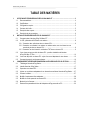 1
1
-
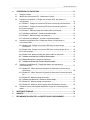 2
2
-
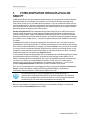 3
3
-
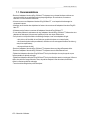 4
4
-
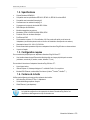 5
5
-
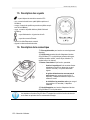 6
6
-
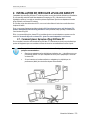 7
7
-
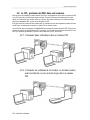 8
8
-
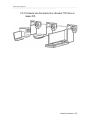 9
9
-
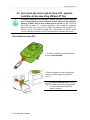 10
10
-
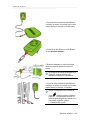 11
11
-
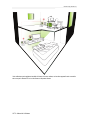 12
12
-
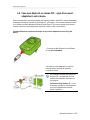 13
13
-
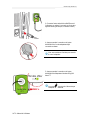 14
14
-
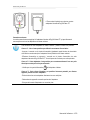 15
15
-
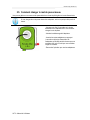 16
16
-
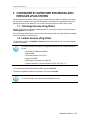 17
17
-
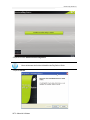 18
18
-
 19
19
-
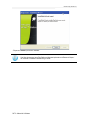 20
20
-
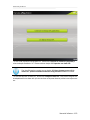 21
21
-
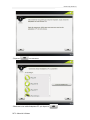 22
22
-
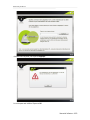 23
23
-
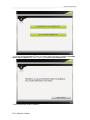 24
24
-
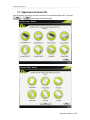 25
25
-
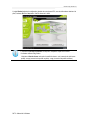 26
26
-
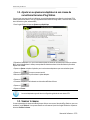 27
27
-
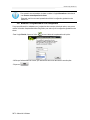 28
28
-
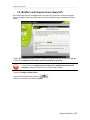 29
29
-
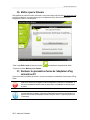 30
30
-
 31
31
-
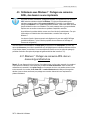 32
32
-
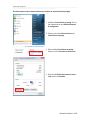 33
33
-
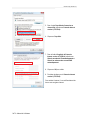 34
34
-
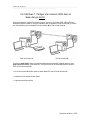 35
35
-
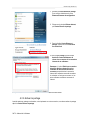 36
36
-
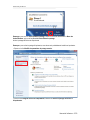 37
37
-
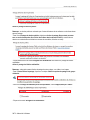 38
38
-
 39
39
-
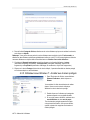 40
40
-
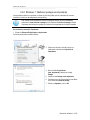 41
41
-
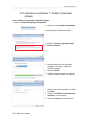 42
42
-
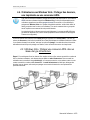 43
43
-
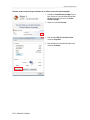 44
44
-
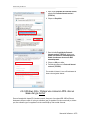 45
45
-
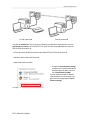 46
46
-
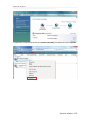 47
47
-
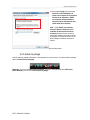 48
48
-
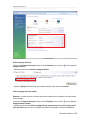 49
49
-
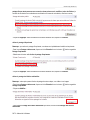 50
50
-
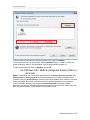 51
51
-
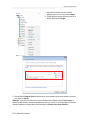 52
52
-
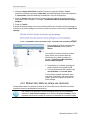 53
53
-
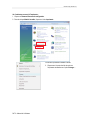 54
54
-
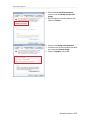 55
55
-
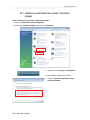 56
56
-
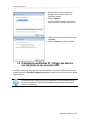 57
57
-
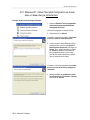 58
58
-
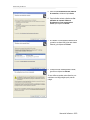 59
59
-
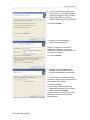 60
60
-
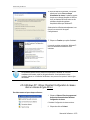 61
61
-
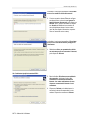 62
62
-
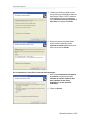 63
63
-
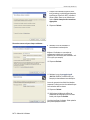 64
64
-
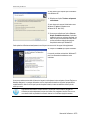 65
65
-
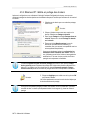 66
66
-
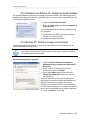 67
67
-
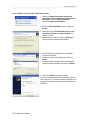 68
68
-
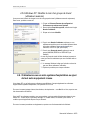 69
69
-
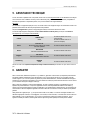 70
70
-
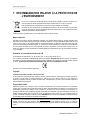 71
71
-
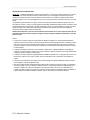 72
72
Hercules EPlug 200 nano Pass thru Manuel utilisateur
- Catégorie
- Adaptateurs réseau PowerLine
- Taper
- Manuel utilisateur
- Ce manuel convient également à
Documents connexes
-
Hercules 2.1 Gloss Bluetooth® Manuel utilisateur
-
Hercules EC-1000W Le manuel du propriétaire
-
Hercules eCafé EC-800 Le manuel du propriétaire
-
Hercules eCafé EC-900B Manuel utilisateur
-
Hercules eCafé EC-900 Manuel utilisateur
-
Hercules eCafé EC-900C Manuel utilisateur
-
Hercules eCafé Slim HD Manuel utilisateur
Autres documents
-
Proximus Adaptateur CPL Mode d'emploi
-
Proximus Adaptateur CPL Mode d'emploi
-
Proximus Adaptateur CPL Mode d'emploi
-
 Omenex Mini-Socket 500+ DUO Fiche technique
Omenex Mini-Socket 500+ DUO Fiche technique
-
 Omenex 491935 Fiche technique
Omenex 491935 Fiche technique
-
Philips SYE5600/00 Product Datasheet
-
 FREE Revolution Le manuel du propriétaire
FREE Revolution Le manuel du propriétaire
-
Philips SYK5600/00 Product Datasheet
-
Philips SYK3600/00 Product Datasheet
-
Allnet ALL168205 Le manuel du propriétaire